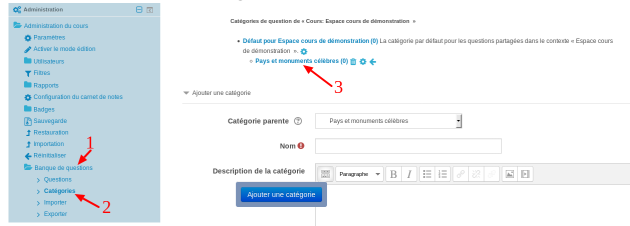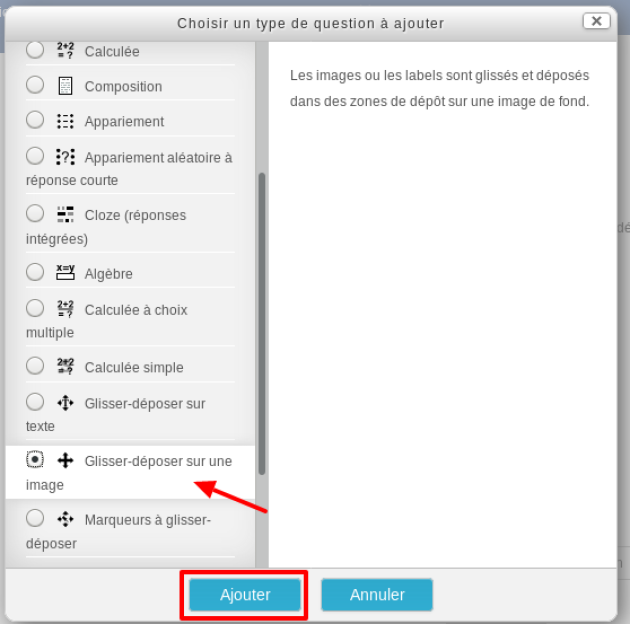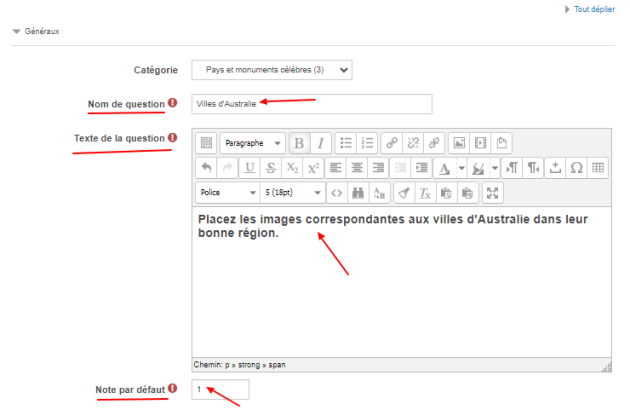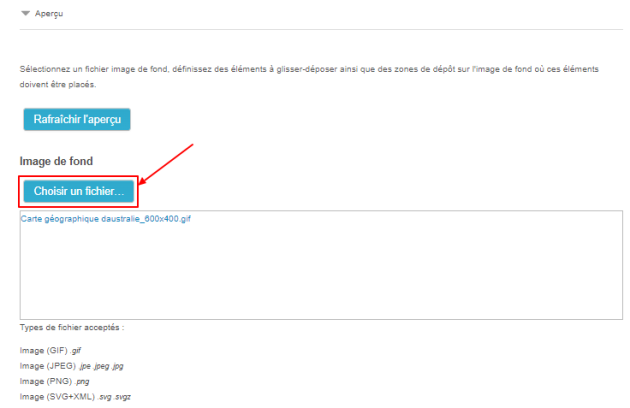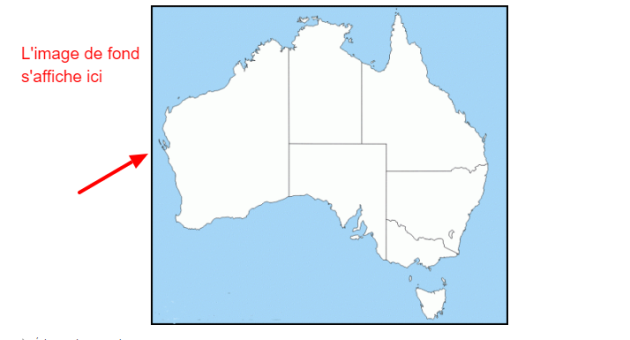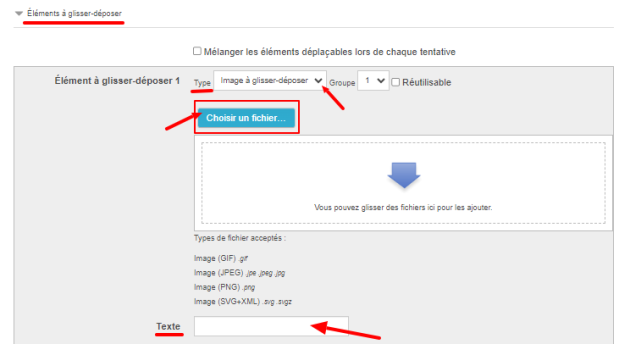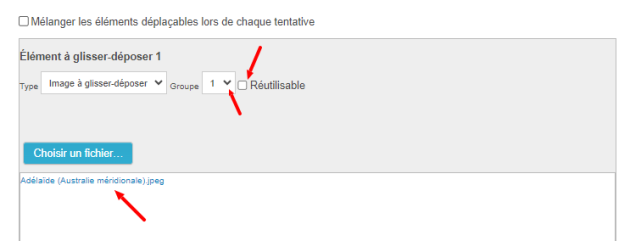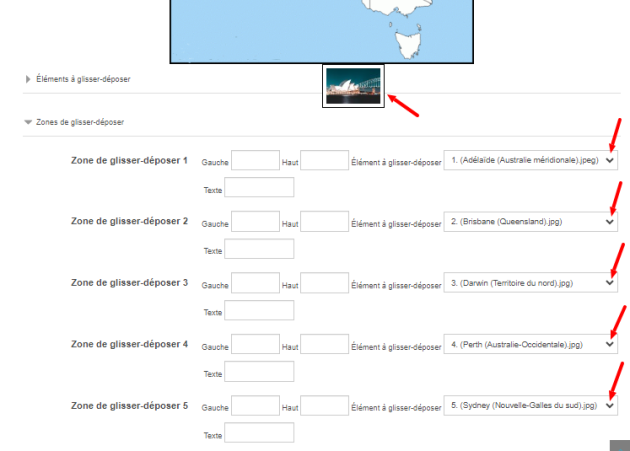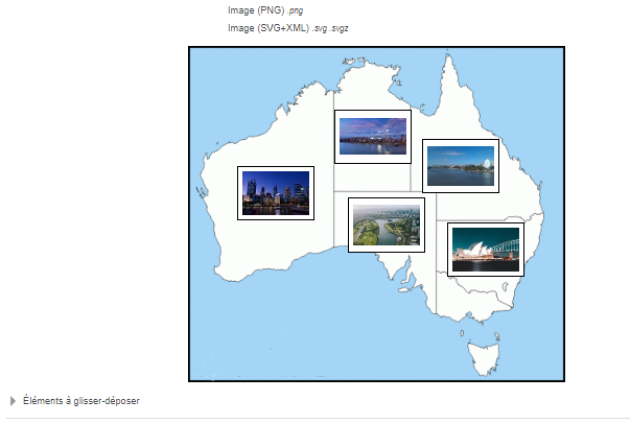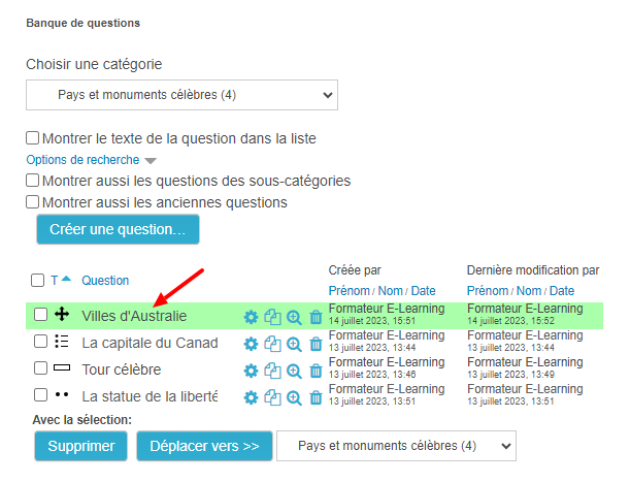Créer une question de type *Glisser-déposer sur une image*
Les questions glisser-déposer sur une image demandent aux étudiants de glisser-déposer des textes ou des images sur des zones de dépôts définies sur une image de fond.
Pour ajouter une questions de type *Glisser-déposer sur une image* :
Sur la page principale de votre cours, et dans le bloc *Administration*, cliquez sur *Banques de questions*, puis, sur *Catégorie* et enfin sur le nom de la catégorie dans laquelle vous souhaiter ajouter la question.
Une fois dans la catégorie souhaitée, cliquez sur le bouton *Créer une question*
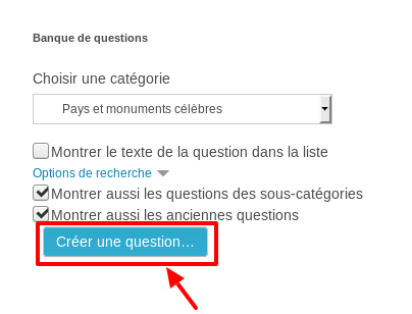
Dans la liste des types de questions, sélectionnez *Glisser-déposer sur une image*, puis, cliquez sur *Ajouter*:
Sur la fenêtre des paramètres de la question, donnez un nom descriptif à la question dans le champ *Nom de question* Il vous permettra de retrouver facilement la question dans la banque de questions (le nom de la question n'est pas visible aux étudiants), puis, saisissez le texte de la question dans le champ *Texte de la question* et définissez la note par défaut pour cette question dans le champ *Note par défaut* (elle peut être modifiée ultérieurement dans la page de modification du test) :
Déposez l'image de fond à l'aide du bouton *Choisir un fichier* ou glisser-déposer cette image dans l'espace assigné à cet effet.
Dans notre exemple, il s'agit de déposer des images correspondantes à des villes de l'Australie sur leur région correspondante sur la carte. Donc, l'image de fond correspond à une carte géographique de l'Australie.
Dans la section *Éléments à glisser-déposer*, pour chaque élément à déposer dans l'image de fond, choisissez dans le menu déroulant *Type* le type de cet élément soit une image ou du texte. S'il s'agit d'une image, déposez cette image dans l'espace assigné à cet effet, et s'il s'agit du texte, saisissez votre texte dans la zone de texte.
Dans notre exemple, les éléments à déposer sont des images correspondantes à des villes de l'Australie.
Les éléments à glisser-déposer peuvent être groupés, de sorte que les éléments d'un même groupe aient la même couleur que les zones de dépôt. Les éléments marqués comme réutilisables peuvent être déposés sur une ou plusieurs zones.
Afin que les éléments à glisser-déposer apparaissent dans la section *Zones de glisser-déposer*, cliquez sur le bouton *Enregistrer les modification et continuer* en bas de la page :

Dans la section *Zones de glisser-déposer*, choisissez pour chacune des zones de glisser-déposer un élément dans le menu déroulant. Chacun des éléments s'affichera sous l'image de fond :
La dernière étape consiste à glisser les éléments au bon endroit sur l'image de fond:
N'oubliez pas d'enregistrer en cliquant sur le bouton :

Aperçu de la question dans la banque de question :